Jak aplikovat přechodové efekty na videa a prezentace fotografií na TikTok? Jak provádět přechody na TikTok? Nebojte se, tento příspěvek vám poskytne podrobný návod, jak provádět přechody TikTok. (Vyzkoušejte MiniTool MovieMaker a použijte přechod mezi videoklipy.)
Jako oblíbená služba pro sdílení videí poskytuje TikTok mnoho úžasných funkcí a nástrojů pro úpravu videa, které uživatelům pomáhají vytvářet úžasná videa. Jednou z nich je přechod a mezi další funkce patří ořezávání videa, přidávání textu, speciální efekty, filtry, nálepky do videa, úprava rychlosti videa atd.
Ale jak udělat přechody na TikTok pro video a prezentaci fotografií? Pokračujme v prohlížení tohoto příspěvku.
Jak provádět přechody na TikTok?
Krok 1. Otevřete na svém zařízení aplikaci TikTok a klikněte na + symbol dole uprostřed obrazovky.
Krok 2. Klikněte na tlačítko Nahrát přidejte video z galerie nebo klepněte na Záznam tlačítko pro záznam videa. Nebo můžete přidat více obrázků a spojit je do prezentace fotografií.
Krok 3. Po dokončení klikněte na Další . Poté klikněte na Efekty> Přechod ve spodní části obrazovky.
Krok 4. Na časové ose klikněte na posuvník a přetáhněte jej do bodu, kde chcete přechod provést. Poté vyberte přechod, který chcete vložit, a video se automaticky přehraje od začátku přechodu. Během přehrávání videa můžete znovu klepnout na vybraný přechod a zopakovat jej na různých místech videa.
Nebo klikněte na jiný přechod a přidejte jej do videa. Tento krok můžete opakovat a přidat do videa více přechodů.
Krok 5. Po úpravě zobrazte náhled videa od začátku do konce. Až budete hotovi, klikněte na Uložit tlačítko.
Krok 6. Pokračujte v úpravách videa, jako je přidávání hudby. Klikněte na tlačítko Další po úpravě a zveřejněte video na TikTok.
Tato část popisuje, jak přidat přechod do videa přímo v TikTok. Můžete také vyzkoušet některé profesionální video editory, které poskytují více přechodů.
InShot je jedním z nejlepších video editorů dostupných pro Android a iOS. Má více než 60 přechodů, jako je Fade in/out, Glitch, Light, Slice, a je snadné sloučit dva klipy přidáním přechodu. A InShot dokonce umožňuje použít přechod na text.
Můžete také vyzkoušet VMix Video Editor, jeden z nejlepších editorů videa pro TikTok a YouTube. Tento editor video efektů poskytuje více než 100 přechodových efektů. Kromě toho můžete vyzkoušet další populární video editory, jako je Funimate Video Editor, KineMaster, Quik, VivaVideo. Všechny jsou vybaveny několika přechody videa.
Jak použít přechod videa v systému Windows?
MiniTool MovieMaker je bezplatný a snadno použitelný editor videa a obsahuje mnoho nástrojů pro úpravu videa. Tento editor videa umožňuje uživatelům rozdělovat, ořezávat, slučovat, převracet, otáčet videa, měnit rychlost videa, přidávat do videa text, přidávat do videa hudbu a další. Zde je návod, jak přidat přechody do videa pomocí MiniTool MovieMaker.
Krok 1. Stáhněte a nainstalujte MiniTool MovieMaker do počítače.
Krok 2. Klikněte na Importovat mediální soubory chcete-li procházet požadované videoklipy, vyberte je a klikněte na Otevřít .
Krok 3. Vyberte videoklip, stiskněte Shift, poté vyberte poslední klip a klikněte na libovolné + v pravém dolním rohu klipu, chcete-li přidat všechny klipy na časovou osu současně
Krok 4. Na časové ose vyberte klip, ke kterému chcete přidat přechod vedle něj, přejděte na Přechod , vyberte požadovaný přechod a klikněte na + knoflík. Chcete-li přidat přechod ke všem klipům, klikněte pravým tlačítkem na požadovaný přechod a vyberte možnost Použít na vše . Nebo můžete vybrat více klipů, ke kterým chcete přidat přechod, klikněte pravým tlačítkem na požadovaný přechod a klikněte na Použít na vybrané klipy .
Krok 5. Chcete-li upravit přechod, poklepejte na ikonu přechodu na časové ose, změňte dobu trvání, režim přechodu a klikněte na OK .
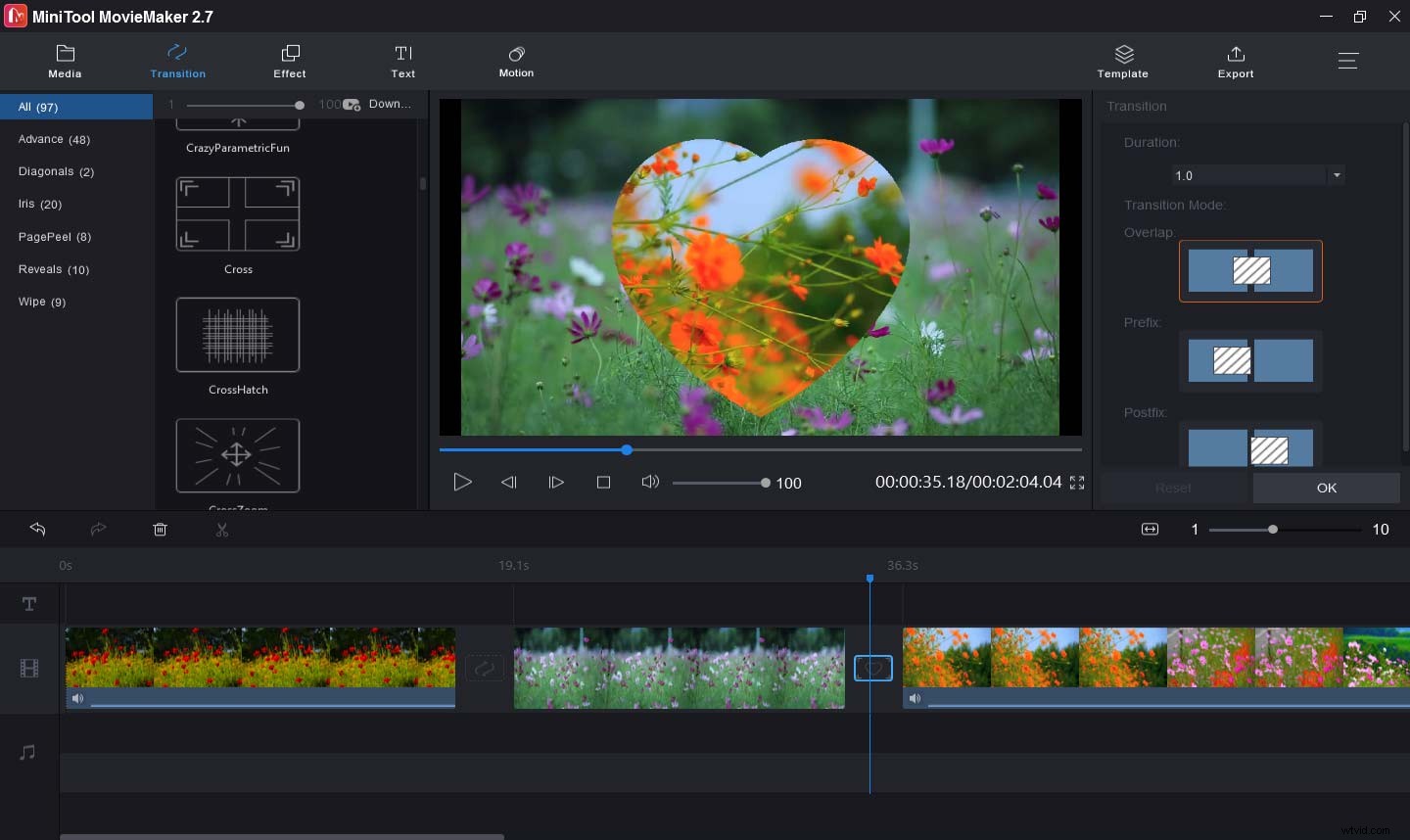
Krok 6. Klepněte na Exportovat pro export a uložení videa.
Závěr
Nyní jste se naučili, jak provádět přechody na TikTok a jak aplikovat přechod mezi videoklipy pomocí MiniTool MovieMaker. Postupujte podle výše uvedených kroků a vyzkoušejte to.
